Hoe beveiligde verbindingen te krijgen op macOS met SSH
Er zijn verschillende methoden om op afstand verbinding te maken met computers en ze te beheren, zoals FTP, RDP en andere, maar ze zijn niet veilig. Het SSH-protocol vervangt echter oude onveilige protocollen met betere beveiliging. Het dient voornamelijk om op afstand toegang te krijgen tot een computer vanaf een ander apparaat.
Standaard is de SSH-functionaliteit (Secure Shell) uitgeschakeld in macOS, waardoor gebruikers deze functie handmatig moeten activeren voordat ze deze kunnen gebruiken voor beveiligde netwerkcommunicatie. De volgende instructies bieden een stapsgewijze aanpak voor het inschakelen en gebruiken van het SSH-protocol op een Mac-computer.
Wat is SSH?
SSH, wat staat voor Secure Shell of Secure Socket Shell, is een betrouwbare en veilige methode om netwerkverbindingen tot stand te brengen. Het wordt vaak gebruikt door systeembeheerders om op een versleutelde manier toegang te krijgen tot apparaten op afstand, waarbij de vertrouwelijkheid en integriteit van gegevens die tussen de betrokken partijen worden verzonden, wordt gewaarborgd.
SSH maakt gebruik van cryptografische sleutels, SSH-sleutels genaamd, die fungeren als authenticatiegegevens en worden versleuteld. Hoewel voor het aanmaken van SSH-sleutels een SSH-client van een derde partij nodig is onder Windows, is het onder macOS mogelijk om zulke sleutels aan te maken via het ingebouwde Terminal-programma.
Standaard werkt Secure Shell (SSH) via poort 22 en biedt het extra functionaliteiten naast toegang tot apparaten op afstand, waaronder veilige gegevensoverdracht en het opzetten van versleutelde doorgangen. Bovendien, met een bestaand GitHub account, kan men SSH gebruiken om zich te authenticeren zonder een wachtwoord in te voeren als men het platform benadert. Tegelijkertijd is deze functie voorgeïnstalleerd in Unix, Linux en macOS server platforms.
Een SSH-server inschakelen op je Mac
De SSH-server (Secure Shell) inschakelen is een eenvoudig proces op macOS. Zodra deze is ingeschakeld, kan deze worden gebruikt voor beveiligde externe toegang tot je systeem. Volg de onderstaande stapsgewijze instructies om de SSH-server te activeren:
⭐OpenSysteeminstellingen op je Mac.
⭐ Navigeer naar Algemeen > Delen . 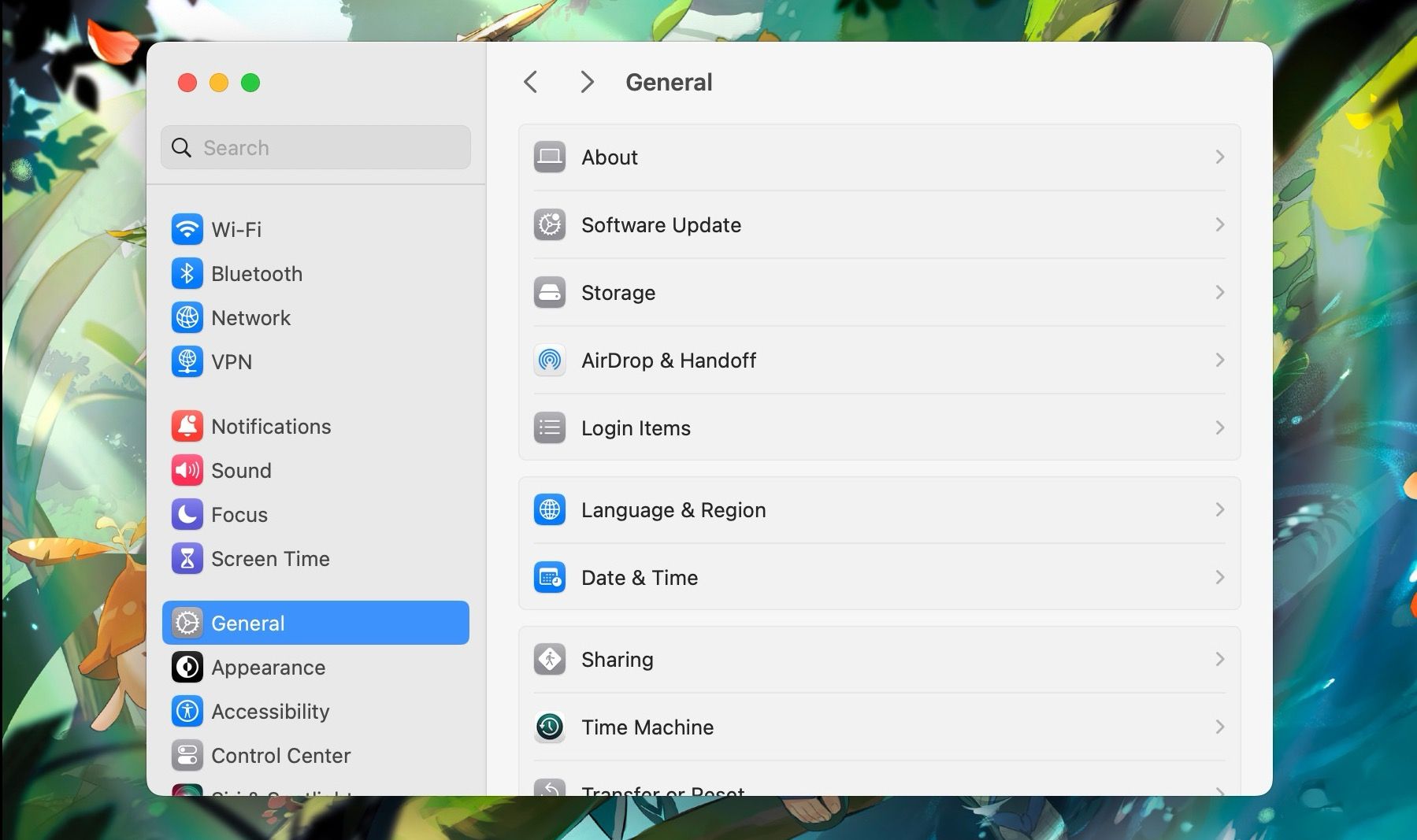
⭐ Zet het schakelaartje naast Inloggen op afstand aan en klik op de knop Info (i) ernaast. Je kunt het inlogcommando van de SSH-server vinden onder Inloggen op afstand . In ons geval is het bijvoorbeeld “ssh [email protected] .”. 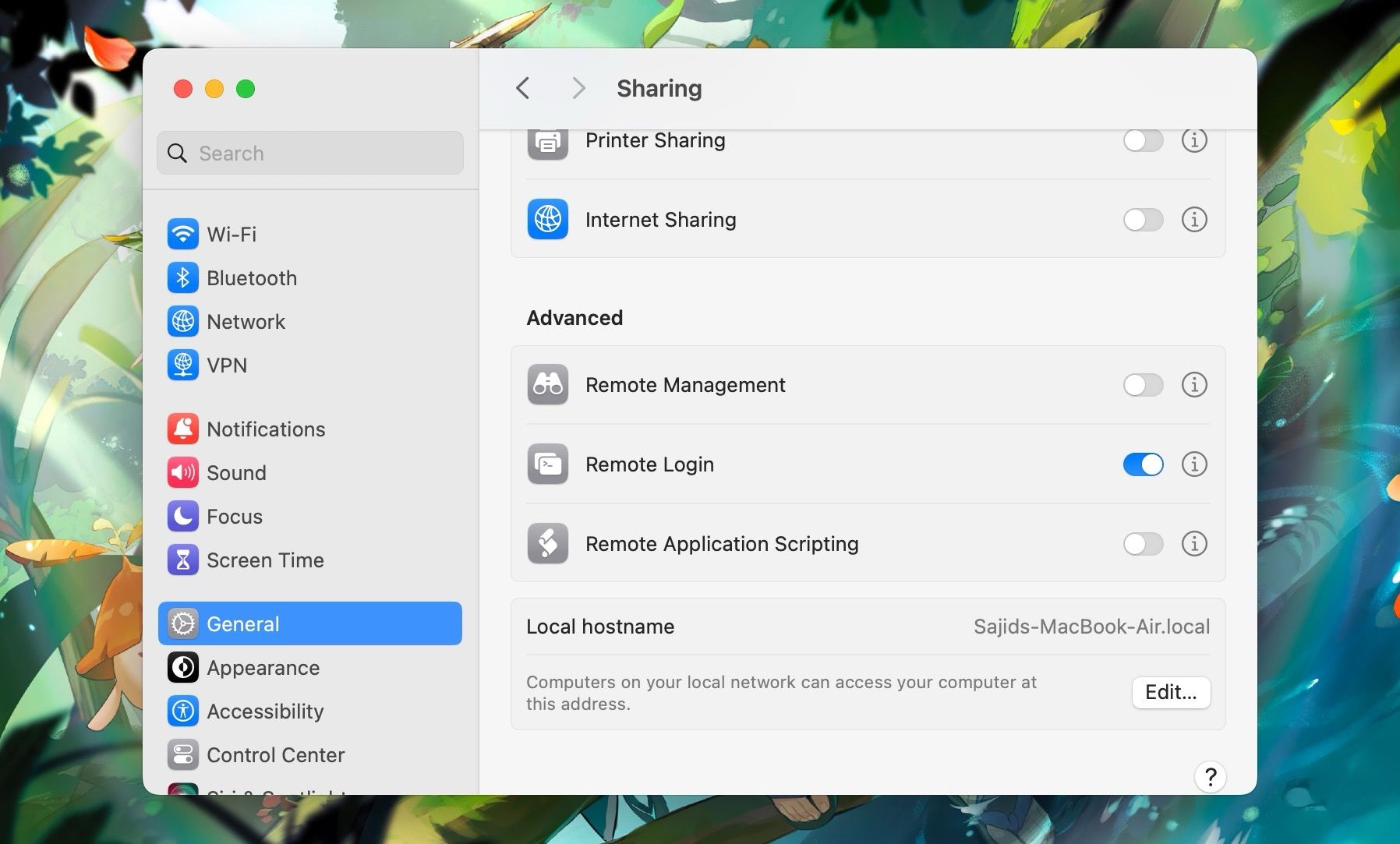
⭐ Schakel toegang tot volledige schijf toestaan voor externe gebruiker in. U kunt ook de instellingen wijzigen voor wie toegang heeft tot uw SSH-server. 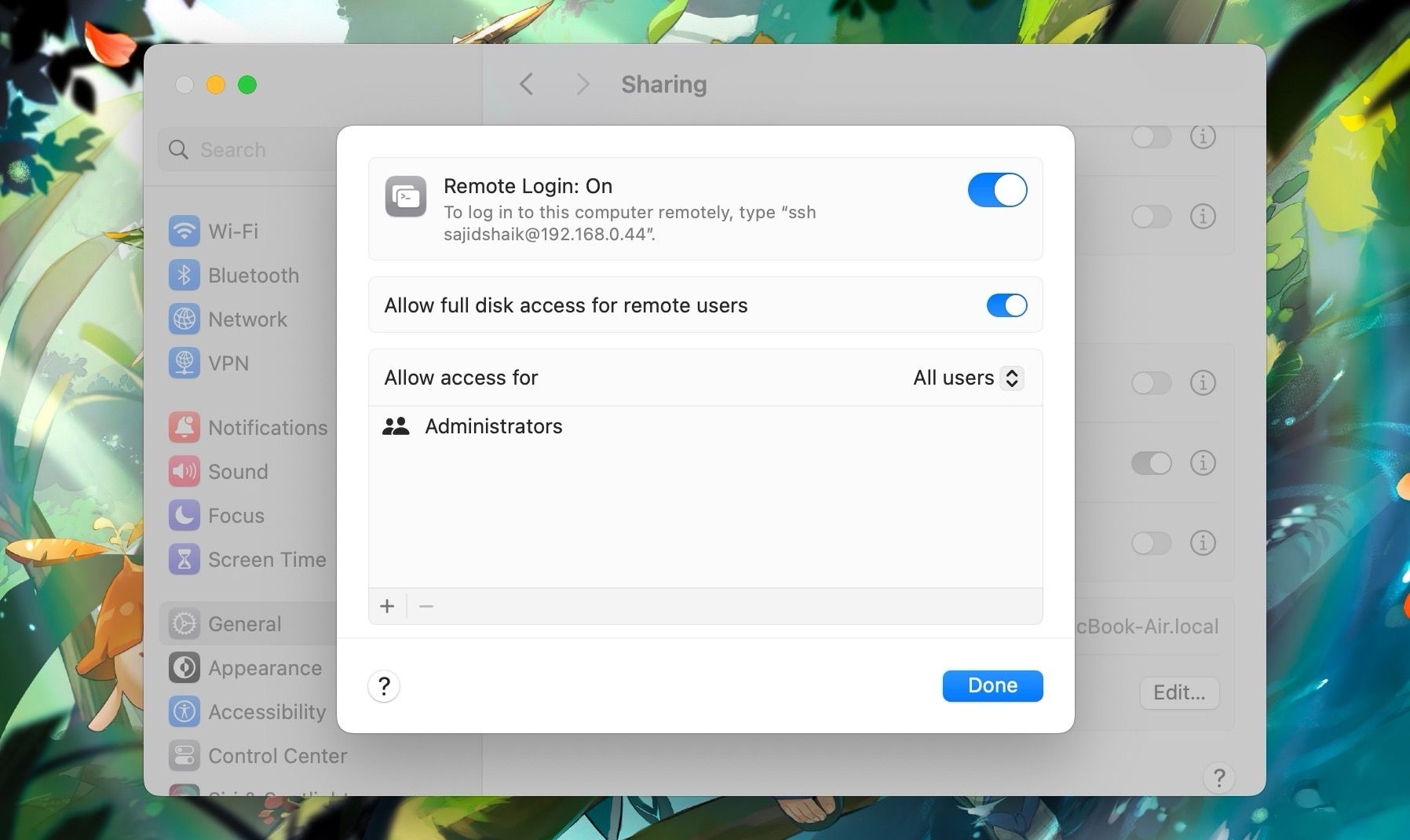
Na voltooiing van het proces zal een beveiligde shell (SSH)-server volledig operationeel zijn en beschikbaar voor gebruik op uw Mac-computer.
Hoe maak je verbinding met de SSH-server van je Mac
Zodra inloggen op afstand is ingeschakeld op je Mac, is deze toegankelijk via andere apparaten, ongeacht hun besturingssysteem, op voorwaarde dat ze verbonden zijn met hetzelfde netwerk en een opdrachtregelinterface hebben. In dit geval demonstreren we het verbinden met de Mac’s SSH server vanaf een Android apparaat met behulp van Termius, maar je kunt ook op dezelfde manier
Je kunt ook een van de beste terminal emulator apps voor Android gebruiken als je Termius niet prefereert, maar je zult SSH op hen moeten installeren met behulp van het pkg install ssh of pkg install dropbear commando. Zodra je de opdrachtregelinterface van je keuze hebt, volg je deze instructies om verbinding te maken met de SSH-server van je Mac:
⭐ Download en open Termius op je Android-toestel.
Breid je selectie uit door op het hamburger-menupictogram te klikken en navigeer vervolgens naar de optie “Terminals” in de vervolgkeuzelijst.
Om toegang te krijgen tot een computer op afstand via het programma Terminal op je Mac, volg je de volgende stappen:1. Open het programma Terminal vanuit de map Hulpprogramma’s in de map Toepassingen of door ernaar te zoeken met Spotlight.2. Zoek de schakelaar “Inloggen op afstand” in de rechterbenedenhoek van het terminalvenster. Als deze ingeschakeld is (brandt), dan is inloggen op afstand correct geconfigureerd. Schakel deze functie uit als dat nodig is.3. Voer de juiste inloggegevens in voor het gewenste systeem op afstand als daarom wordt gevraagd. Het formaat hangt af van hoe de beheerder van de machine op afstand het heeft ingesteld. Meestal zijn er twee soorten aanmeldgegevens: authenticatie met een wachtwoord en authenticatie met een openbare sleutel. Het kan zijn dat je ‘hub’ moet typen na het invoeren van je gegevens voordat je op enter drukt.4. Zodra je je hebt geverifieerd, kun je
⭐ Voer het inlogwachtwoord van je Mac in en tik op Doorgaan . ![]()
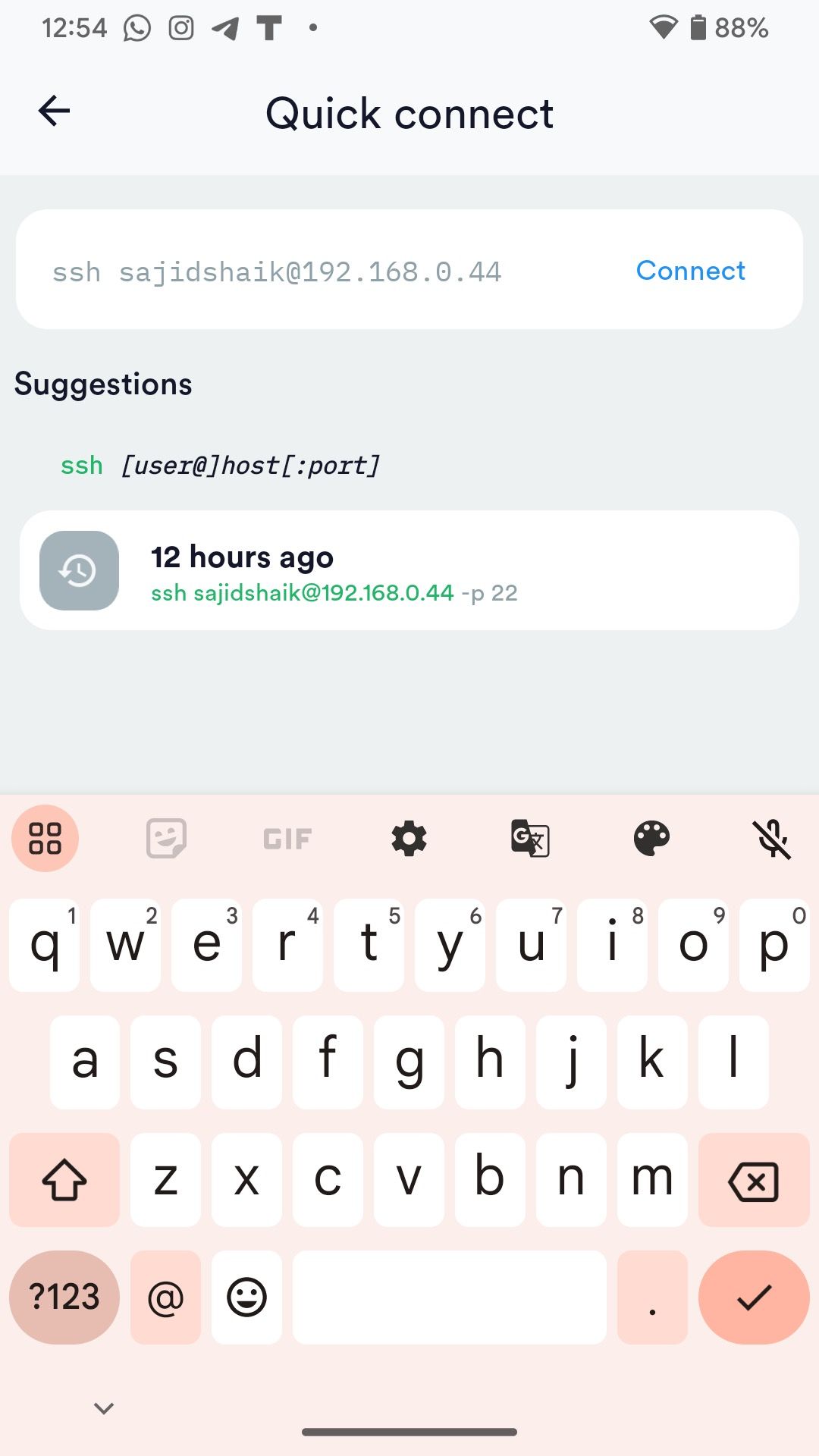
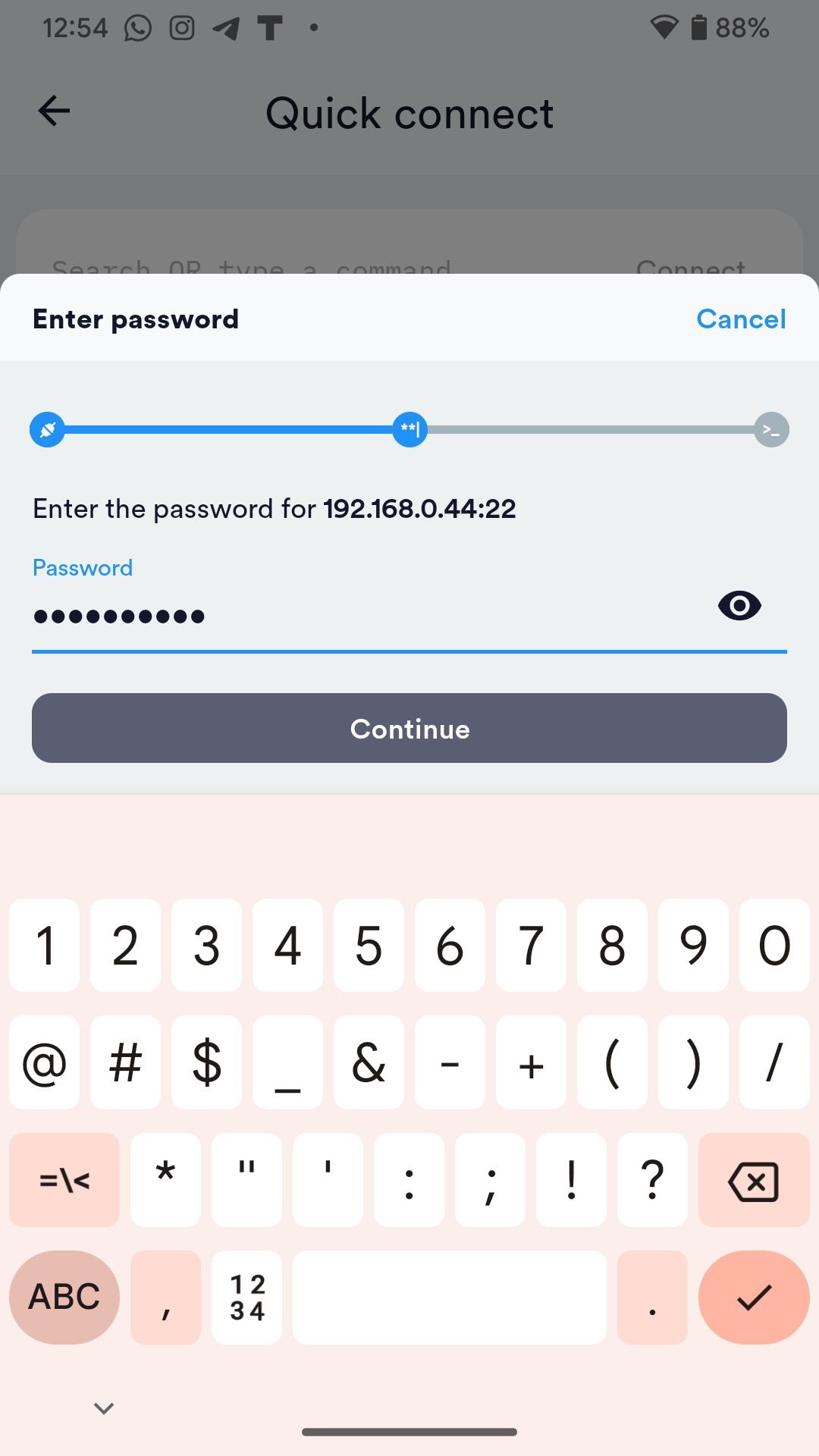 Sluiten
Sluiten
Als je de bovenstaande stappen volgt, krijg je toestemming om door de bestandsstructuur van je Mac te navigeren met behulp van de opdrachtregelinterface van het programma Terminal. Met behulp van de Secure Shell (SSH) server kan een reeks bewerkingen worden uitgevoerd, inclusief maar niet beperkt tot het opsommen van bestanden met “ls”, het wijzigen van mappen met “cd”, het aanmaken van nieuwe mappen met “mkdir”, het verwijderen van bestanden met “rm”, het kopiëren van bestanden met “cp” en vele andere.
SSH uitschakelen als het niet nodig is
Om veiligheidsredenen wordt aangeraden om SSH niet actief te houden. Om inloggen op afstand via SSH uit te schakelen, volgt u hetzelfde proces om “Inloggen op afstand” uit te schakelen in de configuratie-instellingen.
SSH (Secure Shell) biedt een veilige methode om toegang te krijgen tot een apparaat vanaf een ander apparaat met behoud van de vertrouwelijkheid en integriteit van de gegevens die tussen hen worden verzonden. Daarnaast is het mogelijk om SSH te gebruiken om op afstand verbinding te maken met een virtuele machine die draait in een virtuele omgeving zoals VirtualBox met Ubuntu Server als besturingssysteem.